Denver CCT-5000 Bedienungsanleitung
Lesen Sie kostenlos die 📖 deutsche Bedienungsanleitung für Denver CCT-5000 (5 Seiten) in der Kategorie Dashcam. Dieser Bedienungsanleitung war für 46 Personen hilfreich und wurde von 2 Benutzern mit durchschnittlich 4.5 Sternen bewertet
Seite 1/5

Bedienungsanleitung
Bedienelemente und Funktionen
1. Menü
2. Navigation aufwärts
3. Navigation abwärts
4. Modus
5. Bildschirm
6. GPS-Port
7. HDMI-Port
8. Stativsanschluss
9. Rückstellung
10. USB-Port
11. Objektiv
12. Ein/Aus
13. -Kartenschacht TF
14. OK
15. Infrarot-Licht
16. Lautsprecher
17. Mikrofon
Kapazität des Akkus
Voll
Halb voll
Niedrig
1. Schließen Sie das Gerät über den USB-Port am Fahrzeugadapter an, es schaltet sich automatisch ein und beginnt den
Ladezyklus. Während des Ladezyklus leuchtet die Ladeanzeige; sobald das Gerät voll geladen ist, erlischt die Anzeige.
2. Zum Laden des Geräts über USB-Anschluss schließen Sie das USB-Kabel am PC und am DVR an. Während des
Ladezyklus leuchtet die Ladeanzeige; sobald das Gerät voll geladen ist, erlischt die Anzeige.
TF-Karte installieren und abziehen
1. Setzen Sie die TF-Karte korrekt im Kartenschacht ein.
2. Zum Abziehen der TF-Karte drücken Sie sie zunächst etwas an, sie springt dann heraus und kann leicht abgezogen werden.
Hinweis:
1. hten Sie auf die Ausrichtung der TF-Karte; bei falscher Ausrichtung können Gerät und/oder TF-Karte beschädigt Ac
werden.
2. Nachdem die TF-Karte im Gerät eingesetzt ist, wird sie als Speicher eingestellt.
3. Ist die TF-Karte nicht mit dem Gerät kompatibel, so verwenden Sie eine andere Karte.
4. Max. 32GB werden unterstützt.
5. Benutzen Sie stets eine Hochgeschwindigkeits- TF-Karte (KLASSE 4 oder höher).
Bedienungshinweise
DVR ein- und ausschalten
1. Halten Sie Ein/Aus für 1 Sekunde zum Einschalten und für 3 Sekunden zum Ausschalten des Geräts gedrückt.
2. Schließen Sie das Gerät am Fahrzeugadapter an, beim Einschalten der Zündung wird das Gerät automatisch eingeschaltet.
Beim Ausschalten der Zündung schaltet sich das Gerät wieder aus.
3. Drücken Sie Ein/Aus, um das IR-Licht zur Nachtsicht einzuschalten.
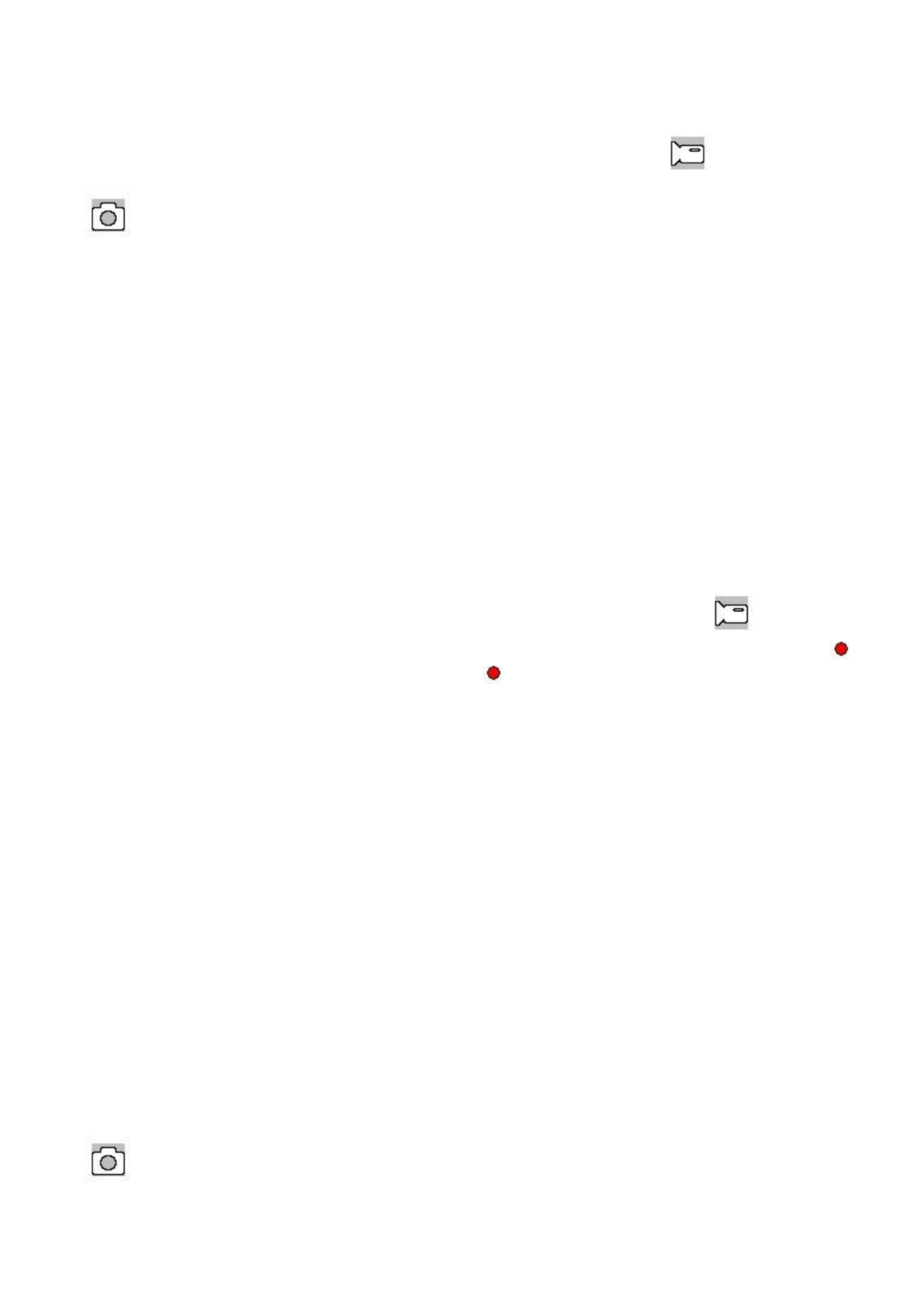
Betriebsmodus umschalten
1. Drücken Sie die Modustaste zum Umschalten zwischen Video, Foto und Wiedergabe, wird im Videomodus und
im Bildmodus angezeigt. Die Symbole erscheinen oben links im Bild.
Systemeinstellungen
Im Video- oder Fotomodus drücken Sie einmal die Menütaste und dann erneut zum Aufrufen der Systemeinstellungen
* Datum/Uhrzeit: Hier stellen Sie das Datum und die Uhrzeit ein.
* Automatische Abschaltung: Aus/1 Minute/3 Minuten.
* Tastenton: ein/aus.
* Sprache: Hier stellen Sie die gewünschte Menüsprache ein.
* Netzfrequenz: 50 Hz/60 Hz
* Formatieren: Speicherkarte formatieren.
* Standardeinstellungen: Abbrechen/OK
* Energiesparen: Aus/10s/30s/1 Minute.
* Version: Software-Version.
Videomenü und Videoaufnahme
1. Video aufnehmen
Nach dem Einschalten begibt sich das Gerät standardmäßig in den Videomodus und das Symbol wird oben links im
Bild angezeigt. Drücken Sie OK, um die Videoaufnahme zu starten. Während der Aufnahme blinkt das rote Symbol oben
links im Bild. Drücken Sie OK, um die Aufnahme zu beenden, erlischt oben links im Bild. Während der Videoaufnahme
drücken Sie die Navigationstaste AUFWÄRTS, um den Ton zu aktivieren/deaktivieren. Drücken Sie die Navigationstaste
ABWÄRTS, um den Überschreibschutz zu aktivieren. Drücken Sie die Modustaste, um den Bildschirm abzuschalten.
2. Videomenü (drücken Sie Ein/Aus > Menü)
* Auflösung: 1080FHD (1920 x 1080P), 1080P (1440 x 1080P), 720P (1280 x 720P), 480P (640 x 480).
* Aufnahmeschleife: Aus/3 Minuten /5 Minuten /10 Minuten.
* EV: -2.0 -5/3 -4/3 -1.0 -2/3 -1/3 +0.0 +1/3 +2/3 +1.0 +4/3 +5/3 +2.0
* Bewegungserkennung: Ein/Aus. Ist das Fahrzeug geparkt und die Bewegungserkennung ist aktiviert, so erkennt der DVR
Bewegungen vor dem Fahrzeug und löst die Aufnahme automatisch aus bzw. bleibt im Stand-by-Modus, wenn sich nichts
bewegt.
* Ton: Ein/Aus.
* Datumstempel: Ein/Aus.
* G-Sensor: Aus/1G/2G. Ist der G-Sensor mit 1G oder 2G eingeschaltet und ausgelöst, so wird ein „Schlosssymbol“ im Bild
angezeigt und die aktuelle Videodatei ist als wichtige Datei schreibgeschützt. Schreibgeschützte Dateien werden durch die
Aufnahmeschleife nicht überschrieben.
Fotomenü und Fotoaufnahme
1. Drücken Sie Ein/Aus zum Aufrufen des Videomodus; drücken Sie die Modustaste, um in den Fotomodus umzuschalten,
wird oben links im Bild angezeigt.
2. Mit Tastendruck auf OK hören Sie das Auslösergeräusch und die Bildvorschau wird angezeigt. Nach ca. 1 Sekunde ist die
Aufnahme erstellt. Halten Sie das Gerät sicher, um hochwertige Fotos aufzunehmen.
3. Fotomenü (drücken Sie Ein/Aus > Modus > Menü)

* Fotomodus: Einzelbild/Selbstauslöser (2s/5s/10s)/Kontinuierlich
* Auflösung: 12 M (4032 x 3024)/10 M (3648 x 2736)/8 M (3264 x 2448)/5 M (2592 x 1944)/3 M (2048 x 1536)/1,3 M
(1280 x 960)
* Kontinuierliche Aufnahme: Ein/Aus.
* Bildqualität: Fein/Hoch/Normal
* Bildschärfe: Stark/Normal/Weich
* Weißabgleich: Auto/Tageslicht/Bewölkt/Kunstlicht/Neonlicht
* Farbe: Standard/Schwarz-Weiß/Sepia
* ISO: Auto/00/200/400
* Belichtung: -2.0 -5/3 -4/3 -1.0 -2/3 -1/3 +0.0 +1/3 +2/3 +1.0 +4/3 +5/3 +2.0
* Gesichtserkennung: Aus/Standard/Lächeln
* Anti-Verwackeln: Ein/Aus
* Schnellansicht: Aus/2s/5s.
* Datumstempel: Aus/Datum/(Datum/Uhrzeit)
Wiedergabemodus ( Nachdem sich das Gerät eingeschaltet und den Videomodus aufgerufen hat, drücken Sie zweimal die
Modustaste zum Aufrufen des Wiedergabemodus).
Im Wiedergabemodus drücken Sie Navigation ABWÄRTS zum Aufrufen der Miniaturbilder, dann drücken Sie Navigation
AUFWÄRTS/ABWÄRTS zur Auswahl des Fotos oder Videos zur Anzeige, oben links im Bild steht für Videodateien
und für Bilddateien. Wählen Sie die gewünschte Videodatei und drücken Sie OK zum Aufrufen der Vorschau für ein
einzelnes Video und drücken Sie erneut OK zur Wiedergabe. Mit der Navigationstaste AUFWÄRTS/ABWÄRTS erhöhen oder
verringern Sie die Lautstärke. Hinweis: Die Lautstärketasten +/ gelten in diesem Fall nur für den Tastenton. –
Löschen
Wählen Sie im Wiedergabemodus in der Miniaturbildanzeige die zu löschende Datei und drücken Sie OK zum Aufrufen der
Vorschau für ein einzelnes Video, dann drücken Sie erneut die Menütaste zur Anzeige des Menüs Löschen/Schützen. Wählen
Sie Löschen und drücken Sie OK zum Aufrufen des Untermenüs „Aktuelle Datei löschen“ oder „Alle Dateien löschen“. Wählen
Sie „Aktuelle Datei löschen“, um die aktuelle Datei zu löschen oder „Alle Dateien löschen“, um alle Video- und Bilddateien zu
löschen.
Schützen
Wählen Sie im Wiedergabemodus in der Miniaturbildanzeige die zu löschende Datei und drücken Sie OK zum Aufrufen der
Vorschau für ein einzelnes Video, dann drücken Sie erneut die Menütaste zur Anzeige des Menüs Löschen/Schützen. Wählen
Sie Schützen und drücken Sie OK zum Aufrufen des Untermenüs „Aktuelle Datei schützen“, „Aktuelle Datei freigeben“, „Alle
Dateien schützen“ und „Alle Dateien freigeben“. Geschützte Dateien können nicht gelöscht werden (außer beim Formatieren).
Hinweis: Durch den G-Sensor geschützte Dateien können über das Menü freigegeben werden.
Tipp:
1. Im Video-/Bild-/Wiedergabemodus schalten Sie mit der Modustaste zwischen den Modi um.
Datensicherung
USB-Backup-Modus
Schließen Sie den DVR über USB-Kabel am PC an, das Gerät wird automatisch eingeschaltet und das Symbol
SPEICHER/KAMERA wird angezeigt. Wählen Sie „Speicher“ und drücken Sie OK zur Bestätigung. Schalten Sie den PC ein
und das Wechsellaufwerk wird unter „Arbeitsplatz“ auf dem PC angezeigt. Hier finden Sie die gewünschte Datei im Ordner
Wechsellaufwerk/DCIM.
Anmerkungen:
1. -Betriebssystem: Windows 2000/XP/Vista/Windows 7 oder höher. PC
2. Wählen Sie „Kamera“, um den DVR als Webkamera zu benutzen.
3. Ziehen Sie das U -Kabel ab, um den DVR auszuschalten. SB
Produktspezifikationen
| Marke: | Denver |
| Kategorie: | Dashcam |
| Modell: | CCT-5000 |
Brauchst du Hilfe?
Wenn Sie Hilfe mit Denver CCT-5000 benötigen, stellen Sie unten eine Frage und andere Benutzer werden Ihnen antworten
Bedienungsanleitung Dashcam Denver

21 Juli 2024

19 Juni 2023

19 Juni 2023

19 Juni 2023

19 Juni 2023

19 Juni 2023

19 Juni 2023

20 April 2023
Bedienungsanleitung Dashcam
- Dashcam Gembird
- Dashcam Genius
- Dashcam Hama
- Dashcam HP
- Dashcam Nedis
- Dashcam Niceboy
- Dashcam Philips
- Dashcam AEG
- Dashcam Dymond
- Dashcam Maginon
- Dashcam Technaxx
- Dashcam König
- Dashcam Trevi
- Dashcam Blaupunkt
- Dashcam Kenwood
- Dashcam Trebs
- Dashcam Dometic
- Dashcam Pyle
- Dashcam Salora
- Dashcam Aiptek
- Dashcam Caliber
- Dashcam Pioneer
- Dashcam JVC
- Dashcam Motorola
- Dashcam Xiaomi
- Dashcam Elro
- Dashcam Ferguson
- Dashcam Garmin
- Dashcam GOCLEVER
- Dashcam Lamax
- Dashcam Mio
- Dashcam Sencor
- Dashcam Waeco
- Dashcam Scosche
- Dashcam XOMAX
- Dashcam Guardo
- Dashcam Midland
- Dashcam Alpine
- Dashcam Minolta
- Dashcam Rollei
- Dashcam EUFAB
- Dashcam Pro User
- Dashcam Toyota
- Dashcam ADATA
- Dashcam Overmax
- Dashcam Monacor
- Dashcam Ednet
- Dashcam Osram
- Dashcam NextBase
- Dashcam Uniden
- Dashcam Clarion
- Dashcam Kogan
- Dashcam Jobo
- Dashcam Skytronic
- Dashcam Audiovox
- Dashcam Navitel
- Dashcam Navman
- Dashcam Cobra
- Dashcam CamOne
- Dashcam EVOLVEO
- Dashcam TrueCam
- Dashcam ION
- Dashcam DNT
- Dashcam Swann
- Dashcam Xblitz
- Dashcam Prestigio
- Dashcam Tracer
- Dashcam Boss
- Dashcam Mini
- Dashcam Hertz
- Dashcam Hikvision
- Dashcam Jensen
- Dashcam Transcend
- Dashcam DOD
- Dashcam Innovv
- Dashcam IRoad
- Dashcam Laser
- Dashcam Lidl
- Dashcam Media-tech
- Dashcam Naxa
- Dashcam Nordval
- Dashcam Roadeyes
- Dashcam Steren
- Dashcam Thinkware
- Dashcam Veho
- Dashcam NAV-TV
- Dashcam Metra
- Dashcam ModeCom
- Dashcam CRUX
- Dashcam Escort
- Dashcam Brigmton
- Dashcam Kaiser Baas
- Dashcam KJB Security Products
- Dashcam BlackVue
- Dashcam Valueline
- Dashcam Braun Phototechnik
- Dashcam BLOW
- Dashcam Boyo
- Dashcam Cowon
- Dashcam Rexing
- Dashcam Dashmate
- Dashcam EchoMaster
- Dashcam AZDome
- Dashcam Carmera
- Dashcam VIOFO
- Dashcam Mobileye
- Dashcam Kapture
- Dashcam ProUser
- Dashcam Nanocam+
- Dashcam Vicovation
- Dashcam Andatech
- Dashcam RIPOON
Neueste Bedienungsanleitung für -Kategorien-

1 Dezember 2024

1 Dezember 2024

29 November 2024

16 Oktober 2024

15 Oktober 2024

9 Oktober 2024

4 Oktober 2024

3 Oktober 2024

30 September 2024

27 September 2024